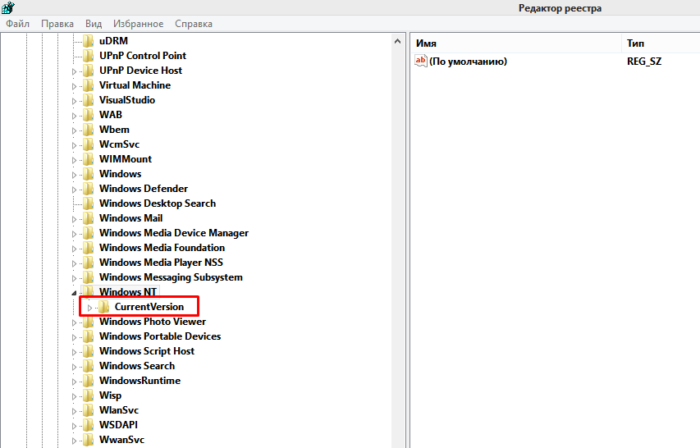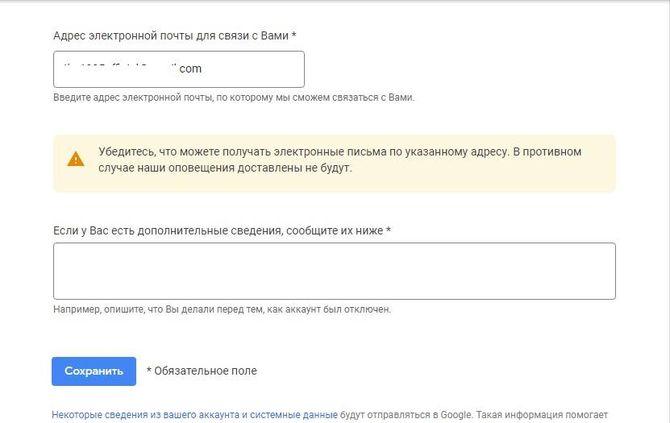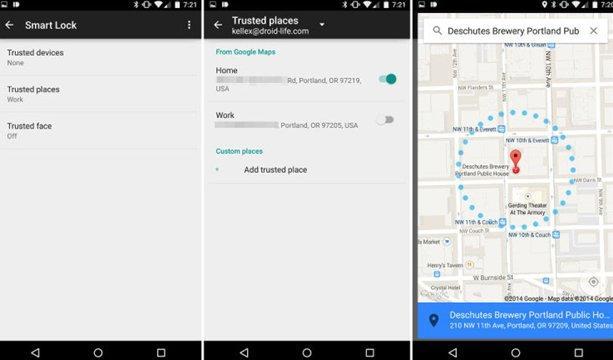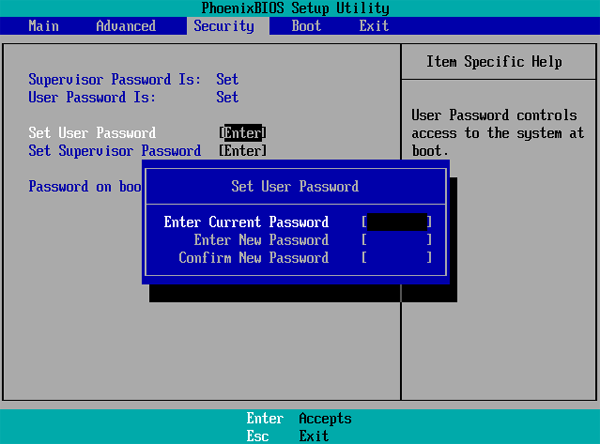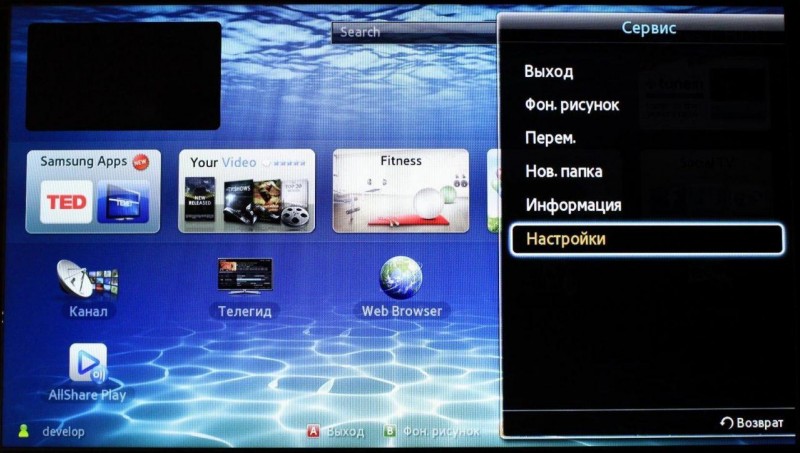Как взломать пароль на телефоне или компьютере с windows
Содержание:
- Особенности
- XMedia Recode 2.3.2.0 [2011, Видео конвертер]
- Как сбросить пароль на Windows 7/8/10
- Техника Pass-the-Hash
- Часть 2: как взломать пароль Windows 7 с помощью диска восстановления системы
- Виды программ для взлома игр
- Reset Windows Password
- Как сбросить забытый пароль с помощью Ophcrack
- Используем средства восстановления системы
- Загрузите ISO-файл Ophcrack LiveCD
Особенности
Рисунок 1 — Ophcrack 3.6.0 для Mac OS X, Android ARM7, Linux 32bit, Linux 64bit, Win32 и Win64
Преимущества использования данной утилиты
- Бесплатное пользование
- Приложение разработано на разные операционные системы
- Возможность работы с NTLM (протокол проверки подлинности запроса и ответа, который использует три сообщения для аутентификации клиента в среде, ориентированной на соединение и 4-е дополнительное сообщение, если требуется целостность)
- Выпуски приложений, упрощающие процедуру взлома паролей.
- Работает на Windows, Linux / Unix, Mac OS X
- Хромы трещин LM и NTLM.
- Бесплатные столы для Windows XP и Vista / 7.
- Модуль грубой силы для простых паролей.
- Режим аудита и экспорт CSV.
- Графики реального времени для анализа паролей.
- LiveCD доступен для упрощения взлома.
- Сбрасывает и загружает хэши из зашифрованного SAM, восстановленного из раздела Windows.
- Бесплатное программное обеспечение с открытым исходным кодом (GPL).
Возможности программы
Windows
Рисунок 2 — скриншот работы Ophcrack for Windows
Как утверждают сами разработчики для пользователей с установленными версиями операционной системы XP, Vista и 7, программный пакет дополняет сборка бесплатных радужных таблиц и тем самым позволяет дешифровать ключи длиной до 14 символов.
Следующим перспективным шагом выступает ускоренный подбор паролей на базе LiveCD. Создается диск простым прожигом iso-файла на пустой CD или DVD диск. Альтернативный способ, записать образ диска на USB-флешку. Инициировав загрузку компьютера с CD или USB можно за несколько минут узнать коды доступа пользователей ОС Windows.
Программа для взлома паролей работает не только на основе радужных таблиц. Существует альтернативная опция использовать метод brute force для коротких ключей, не более 4 – 7 символов. Вся процедура взлома сопровождается графической информацией, отображается полоска прогресса, а также специальный график с приблизительным временем дешифровки ключа.
Преимущество OphCrack в том, что приложение обеспечивает работу с LM-хэшем, а также его усовершенствованной версией NTLM, передающей на сервер данные сетевой аутентификации. Это существенно расширяет потенциальное применение данной утилиты.
Программа извлекает ключи учетных записей из хэшированных SAM-файлов. Вероятность и скорость восстановления кода доступа зависит от его длины. Естественно при увеличении количества символов в пароле, чередовании цифр, заглавных и прописных букв, время на дешифровку увеличивается. В среднем, для пароля из 10 символов требуется около 8 минут времени работы программы.
XMedia Recode 2.3.2.0 [2011, Видео конвертер]
Год выпуска: 2011Жанр: Видео конвертерРазработчик: Sebastian DörflerСайт разработчика: http://www.xmedia-recode.de/Язык интерфейса: Мультиязычный (русский присутствует)Платформа: Windows 2000, XP, Vista, 7 Описание: XMedia Recode — отличная утилита, которая позволит вам преобразовать любое видео в один из форматов, который на сегодняшний день воспроизводится на телефонах, плеерах и других портативных носителях. Дружественный интерфейс позволит вам сориентироваться в функционале и возможностях программы. В этой версии исправлены ошибки, добавлена поддержка новых кодеков и видеоформат …
Программы / Программы для работы с Мультимедиа / Конвертеры
Подробнее
Как сбросить пароль на Windows 7/8/10
Опять по разным причинам забыт сложный пароль компьютера, но не беда, есть выход в следующих простых наставлениях, ибо есть более сложные и долгие.
Все манипуляции выполняются через command line и подходят для всех версий Windows:
- На экране ввода пароля зажимаем сочетание клавиш Win+R (или Win+U);
- В открывшуюся строку вписываем cmd и давим Enter;
- Вводим net user и откроется список всех профилей. Ищем имя админа и запоминаем его;
- Вводим net user «login_admin» «new_pass». Пример : net user Admin qwerty. Нажмите Enter и после перезагрузки заходим в учётную запись админа.
Как узнать пароль администратора в Windows 10

Если так уж вышло, что забылся пароль windows 10, то решить проблему можно, при помощи специальных утилит (их список мы привели в конце статьи), иначе вам может помочь только сброс и установка нового пароля для входа в учетную запись администратора.
Как посмотреть пароли всех пользователей Windows
Если у вас есть доступ учетке администратора (или пользователя) системы, или хотя бы к жесткому диску компьютера — вы можете заполучить зашифрованный файл с паролями всех пользователей системы Windows. Далее при помощи программы Mimikatz, дампа памяти и из файлов виртуальной машины можно расшифровать, и посмотреть пароли всех пользователей Windows.
Как удалить пароль при входе в Windows 10
- Нажать сочетание Win+R. В окне ввести Netplwiz, а затем клацнуть Enter;
- Будет открыто небольшое окно с профилями, где найти надо нам нужный;
- Снять галку «Требовать ввод имени пользователя и пароля»;
- «Применить», потом во вкладке «Автоматический вход в систему», где ввести повторно пароль;
- Проверяем чтобы галочка пропала и перегружаемся.
Программы для взлома пароля в Windows
Взлом пароля windows возможен с помощью таких программ:
- Mimikatz — Для взлома и отображения всех паролей запускаем программу Minikatz, после чего увидим command line с именами всех профилей и их паролей.
- Ophcrack — Утилита отображает в консоли пароли установленные юзером. Загружается при наличии диска.
- L0phtCrack — Взламывает пароли любой сложности. Имеются инструменты для обхода NTLM (алгоритм защиты).
Узнаем пароль в виндовс методом подбора
Подбор пароля вручную является самым простым и максимально доступным способом взлома учетки администратора Windows, попробовать его может каждый. Кстати, результативность данного метода часто недооценивается пользователями, причем всем известно, что зачастую люди используют самые распространенные слова для создания паролей, чтобы не забыть их. Специально для вас мы создали подборку самых популярных паролей в России и мире .
Как установить или сменить пароль на компьютер Windows 10
- Пуск — «Параметры»;
- Выбрать «Учетные записи»;
- Найти «Параметры входа»;
- «Пароль», выбрать «Добавить».
Замена делается аналогично инструкции, вместо вкладки «Добавить» будет «Изменить», где надо будет ввести старый пароль, а потом уже новый.
Чтобы не пришлось пользователю сталкиваться со сбросом паролей, делать надо подсказки, которые помогут вспомнить. Сложные пароли записывать в блокнот. Ставить платные антивирусы, которые не дадут украсть через интернет данные.
Техника Pass-the-Hash
В обеих реализациях протокола NTLM есть большая дырка. Для аутентификации достаточно знать только хеш пользователя, то есть даже брутить ничего не надо. Достал хеш — и можешь лазить по сетке с правами скомпрометированного юзера :). Соответствующий метод, который носит название Pass The Hash, разработан аж в 1997 году. Одной из его самых известных реализацией является набор утилит Pass-the-Hash Toolkit. В него входит три утилиты: IAM.EXE, WHOSTHERE.EXE и GENHASH.EXE. Как видно из названия, GENHASH предназначена для генерации LM- и NT-хешей переданного ей пароля. WHOSTHERE.EXE, выводит всю информацию о логин-сессиях, которую операционная система хранит в памяти. Тулза отображает информацию о пользователях, которые на данный момент залогинены в системе: имя юзера, домен/рабочую группу и NTLM-хеши пароля. Утилита IAM.EXE позволяет прикинуться другим пользователем при получении доступа к какой-либо папке на удаленной машине, подменяя данные текущего пользователя (логин, хеш пароля, домен и т. д.), когда они в закешированном виде отправляются удаленной системе, чтобы она могла идентифицировать пользователя и решить, предоставлять ли ему доступ к запрашиваемому ресурсу. После успешной подмены все сетевые соединения с удаленными серверами, осуществляющие аутентификацию с помощью NTLM-хешей, используют подмененные данные, что позволяет получить доступ к «чужой» шаре. Рассмотрим примерный сценарий использования:
• whosthere.exe — получаем данные всех залогиненных пользователей; • iam.exe -h administrator:mydomain:AAD3B435B51404EEAAD3B435B51404EE:31D6CFE0D16AE931B73C59D7E0C089C0— подменяем свои данные на данные другого пользователя.
Вот, собственно, и все, теперь мы имеем права для доступа к сетевым ресурсам другого пользователя.
Часть 2: как взломать пароль Windows 7 с помощью диска восстановления системы
Вместо взлома пароля Windows 7 вы можете использовать диск восстановления системы или установочный диск, чтобы обойти пароль Windows 7 с помощью командной строки. Конечно, у вас должен быть диск восстановления системы для заблокированного компьютера, как и для решения. Затем вы можете выполнить следующие шаги, чтобы взломать пароль Windows 7.
Шаг 1:
Вставьте диск восстановления системы в заблокированный компьютер, затем загрузите Windows 7 с диска. Выберите «Язык для установки», «Формат времени и валюты» и нажмите «Далее», чтобы продолжить.
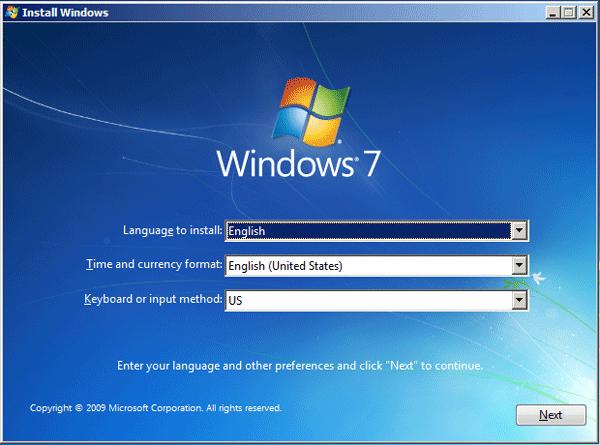
Шаг 2:
Выберите «Восстановить компьютер», чтобы взломать пароль, а не переустанавливать. Затем вы можете найти «Параметры восстановления системы», чтобы выбрать первый вариант использования инструментов восстановления.
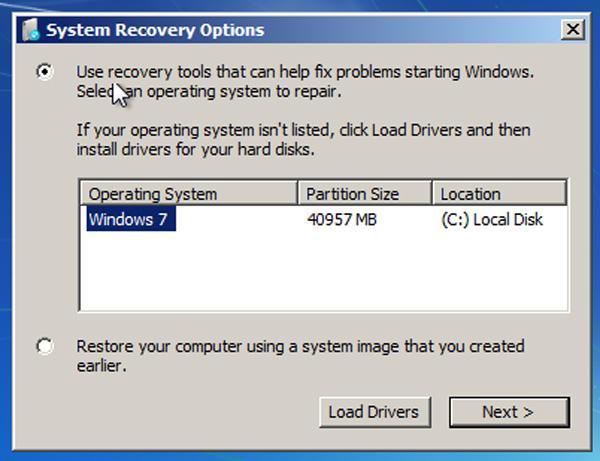
Шаг 3:
Найдите оптический привод CD-DVD, например, дисковод D. Выберите «Командная строка» на следующем экране. Затем вы можете ввести следующую командную строку, чтобы взломать пароль Windows 7.
1. utilman.exe d: и нажмите клавишу «Ввод».
2. скопируйте d: \ windows \ system32 \ utilman.exe d: \ и нажмите клавишу «Ввод».
3. Скопируйте cmd.exe перезаписать ultilman.exe:
4. скопировать d: \ windows \ system32 \ cmd.exe d: \ windows \ system32 \ utilman.exe
5. Введите Y или Да для перезаписи d: \ windows \ system32 \ utilman.exe? (Да / Нет / Все) :. Затем нажмите клавишу «Ввод».
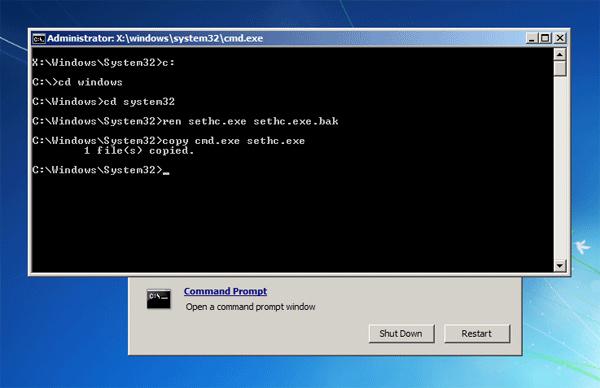
Шаг 4:
Извлеките диск восстановления системы и закройте командную строку перед перезагрузкой компьютера. Когда появится окно входа в Windows 7, нажмите кнопку «Простота доступа».
Шаг 5:
При повторном доступе к командной строке вы можете ввести следующую командную строку, чтобы изменить пароль Windows 7.
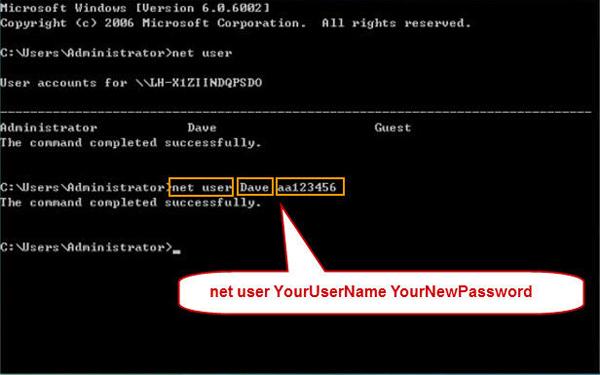
Виды программ для взлома игр
Есть два основных вида Android-приложений для взлома игр.
- Позволяющие делать покупки в игре. Такие программы обходят лицензию Маркета и открывают доступ к пользованию игровой валютой. Это самые простые программы: для использования нужна только установка. Но они взламывают только ограниченное количество игр со слабой защитой.
- Заменяющие количество валюты. В таких приложениях необходимое количество монет, кристаллов, жизней и других видов денег вводится вручную. Работать с ними сложнее, для совершения операций требуются root права. Зато взломать с их помощью можно большее количество приложений.
Даже при наличии прав суперпользователя взлому подлежат не все приложения.
Все данные хранятся не в телефоне, а на серверах, и при повторном заходе в игру купленные с помощью программ финансы аннулируются. Более того, попытка взлома может привести к бану или удалению игрового аккаунта.
Reset Windows Password
Reset Windows Password — утилита для сброса пароля на операционной системе Windows. В приложении есть возможность снятия блокировки у заблокированных учетных записей и инструмент для создания виртуальных дисков из образов. Также можно выполнить откат изменений в системе. Программа совместима с Windows и переведена на русский язык. Для скачивания досутпна бесплатная пробная версия, лицензия стоит 45 долларов.
Для начала нужно загрузить образ с официального сайта и записать его на диск. После создания загрузочного диска перезагрузите компьютер. Во время загрузки системы откроется мастер программы, где нужно выбрать язык интерфейса, режим работы и действие из списка. Для сброса пароля необходимо выбрать «Сбросить или изменить пароль пользователя».
На следующем этапе работы нужно указать путь к файлам реестра SAM и System. Правильный путь указан по умолчанию. Если расположение этих файлов изменено, необходимо изменить путь на новый.
Откроется новое окно, в котором отображается список учетных записей пользователей. Выберите пользователя, у которого необходимо сбросить пароль и нажмите «Далее». На завершающем этапе работы нажмите кнопку «СБРОСИТЬ/ИЗМЕНИТЬ».
Преимущества программы Reset Windows Password:
- простой и удобный интерфейс с поддержкой русского языка;
- быстрый сброс пароля учетной записи Windows;
- несколько режимов работы;
- инструмент для создания виртуальных дисков из образов.
Недостатки:
нет инструмента для клонирования дисков.
Как сбросить забытый пароль с помощью Ophcrack
Ophcrack — уникальная утилита, позволяющая восстановить доступ к любой учетной записи в Windows 7 буквально за несколько минут. Причем работает она в любой редакции ОС, начиная с XP, и может функционировать с загрузочной USB-флешки. Механизм работы программы несколько отличается от алгоритмов подбора паролей подобных приложений и включает в себя несколько составляющих:
- алгоритм LM-хэш — в таком формате хранятся пароли в Windows 7, число символов которых не превышает 15 штук;
- радужные таблицы — механизм разработан, чтобы восстановить зашифрованные пароли посредством использования хэшей со сложным процессом их обратной расшифровки.
Программа также может разблокировать сложные пароли путем их извлечения из файлов реестра с последующей расшифровкой с использованием совершенно новых способов обработки данных, из-за чего нагрузка на аппаратные ресурсы является небольшой, а скорость подбора возрастает на порядки.
Используем загрузочный флеш-диск с Ophcrack
Приведенный ниже алгоритм актуален для компьютеров, доступ к которым нельзя получить по следующим причинам:
- пароль от одной учетной записи утрачен, а других аккаунтов нет;
- невозможно получить доступ ни к одному профилю пользователя на данном компьютере.
Если столкнулись с подобным случаем, придется выполнить инструкцию, которая сводится к следующему: создание загрузочного USB-диска на основе специальной версии Ophcrack и загрузка с этого носителя для восстановления доступа к учетной записи. Более подробно эта инструкция выглядит таким образом:
Для неопытных пользователей рекомендуется выбрать первый (графический) режим функционирования OphCrack: Ophcrack Graphic mode. Но следует учесть, что в графическом режиме программа может и не запуститься, а текстовый — работает безотказно, хоть и требует определенных навыков обращения с консольными программами.
Если работу в программе с интерфейсом более подробно рассмотрим в следующем разделе, то на использовании ее консольной версии остановимся подробнее. Хотя из особенностей здесь присутствует только отсутствие окон и кнопок. После запуска консольной версии утилиты она автоматически определит пароли от всех учетных записей и отобразит их в разделе «Results».
Удаляем пароль из-под Windows
Что делать, если забыли пароль от администраторской учетной записи? Здесь также поможет программа Ophcrack, но при наличии сетевого подключения для ее загрузки. Рассмотрим последовательность действий:
- Переходим на сайт поддержки программного продукта и загружаем редакцию утилиты, подходящую под разрядность вашей операционной системы.
- Во время инсталляции приложения обязательно отмечаем флажком опцию «Download & install Vista Tables» для загрузки и установки радужных таблиц для этой версии операционной системы.
- Запускаем установленную программу и проводим установку загруженных таблиц. Делать это поможет кнопка Tables.
- Нажимаем кнопку Tables и выбираем файл таблиц, расположенный в папке «tables» в каталоге с исполняемым файлом продукта.
- Нажимаем кнопку Install.
- Переходим к подбору пароля. Нажимаем «Load».
- В выпавшем меню выбираем «Load SAM with…samdump 2», чтобы получить доступ к данным обо всех аккаунтах компьютера.
- Выбираем интересующую учетную запись пользователя, кликнув по ее имени.
- Нажимаем «Crack» для запуска процедуры подбора хэшей.
Спустя несколько секунд или минут, в зависимости от сложности комбинации символов в пароле, он будет отображен в поле «NT Pwd».
Используем средства восстановления системы
Что делать, если доступа к интернету и другому компьютеру нет, а войти в учетную запись нужно? Решить проблему поможет загрузочный USB-накопитель или диск, содержащий дистрибутив операционной системы Windows 7, используемой на компьютере.
В таком случае, сброс пароля администратора Windows 7 максимально осуществляется следующим образом.
- Подключаем загрузочный накопитель той же редакции «семерки», что и установленной на ПК.
- Перезагружаем ПК.
- Вызываем загрузочное меню компьютера/ноутбука. Делать это можно посредством клавиш F2, F9, F11 или иной другой, указанной в руководстве к системной плате или на загрузочном экране BIOS.
- В списке доступных устройств выбираем целевой USB-накопитель для запуска компьютера с него.
- Нажимаем любую клавишу для загрузки с выбранного носителя.
- Выбираем язык системы, установленной на компьютере, после чего нажимаем кнопку Далее.
- Нажимаем ссылкуВосстановление системы в окне с кнопкой Установить для запуска средств возобновления ОС Windows 7.
- В параметрах выбираем командную строку для вызова инструмента выполнения системных команд.
- В появившемся окне вводим команду и выполняем ее посредством клавиши Enter. Вследствие этого откроется окно классического редактора системного реестра.
- В этом окне, как и в файловом менеджере с отображением каталогов в виде дерева, переходим в раздел HKLM.
- Через главное меню вызываем команду «Загрузить куст», расположенную в меню «Файл».
- Выбираем файл «config» — «SYSTEM», не имеющий расширения.
- Задаем любое имя файла без использования кириллических символов и подтверждаем его нажатием кнопки ввода.
- Переходим в куст «HKLM» — «введенное_имя_куста» — Setup.
- Двойным нажатием открываем меню редактирования ключа «CmdLine».
- В качестве значения параметра вводим «cmd.exe», чтобы запустить командную строку перед загрузкой Windows 7.
- Таким же образом устанавливаем значение «Setup Type» равное «2».
- Выделяем новый куст в HKLM.
- Вызываем команду «Выгрузить куст», расположенную в пункте меню «Файл».
- Перезагружаем компьютер, вследствие чего появится командная строка.
- В командной строке вводим команду вида и выполняем ее клавишей Enter. После этого командную строку можно закрыть.
Таким образом, забытый пароль легко восстановить сколь угодно раз, но использовать предложенный способ на чужих компьютерах не получится ввиду того, что смена пароля обязательна при получении доступа к любому из аккаунтов.
Загрузите ISO-файл Ophcrack LiveCD

На следующей веб-странице (не показана), Ophcrack LiveCD должен начать загрузку автоматически. Загрузка осуществляется в виде одного ISO-файла.
При появлении запроса выберите Скачать файл или же Сохранить на диск — однако ваш браузер выражает это. Сохраните файл на рабочем столе или в другом месте, которое легко найти. Не выбирайте Открыть файл .
В зависимости от текущей пропускной способности интернета, загрузка Ophcrack LiveCD может занять всего несколько минут или до тех пор, пока не будет загружен час.
Замечания: На скриншоте выше показан процесс загрузки для Windows 8/7 / Vista версии Ophcrack LiveCD при загрузке с использованием браузера Internet Explorer в Windows 7. Если вы загружаете другую версию LiveCD, например, для Windows XP, или используя другой браузер , например Firefox или Chrome, индикатор хода загрузки, вероятно, будет отличаться.